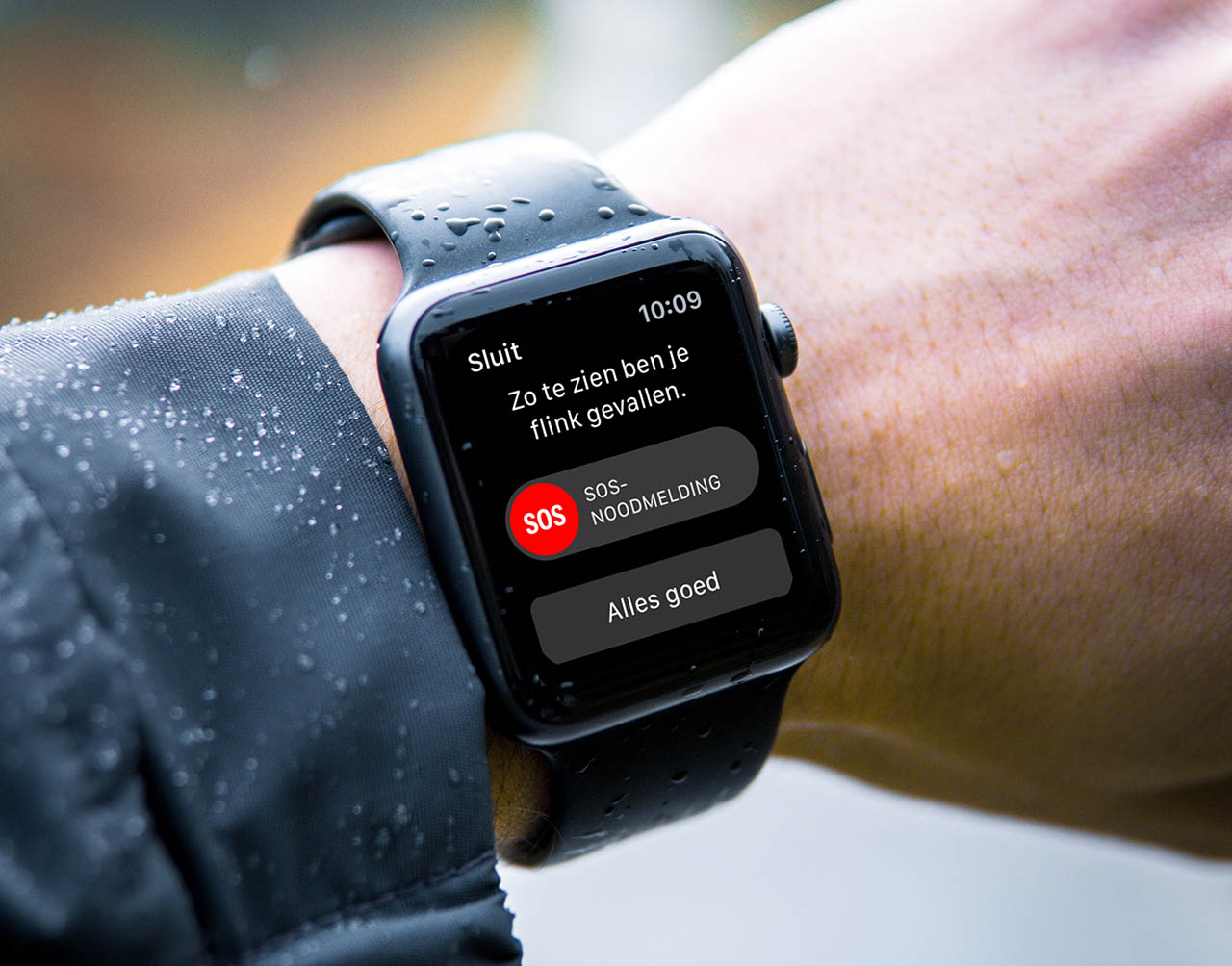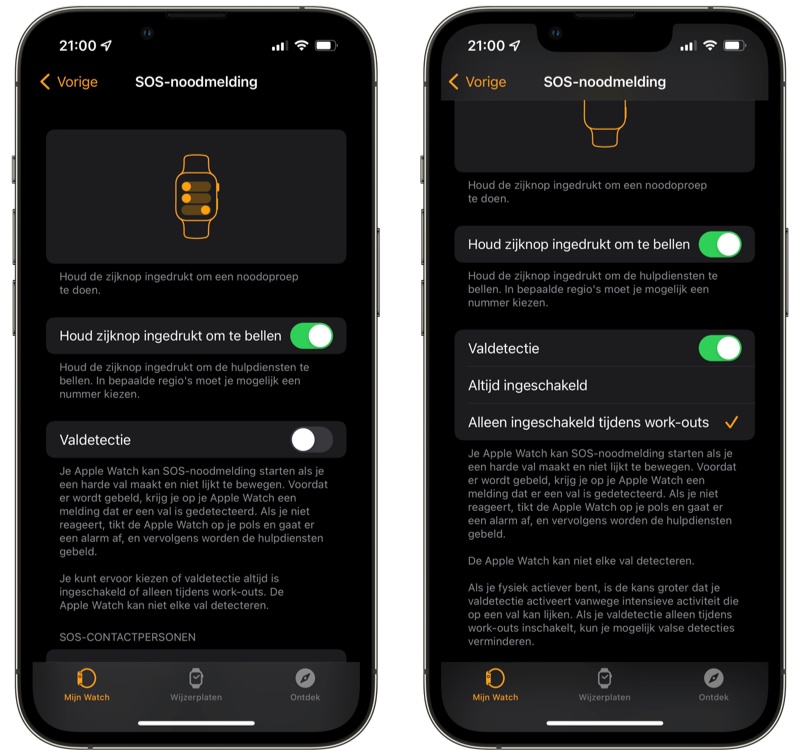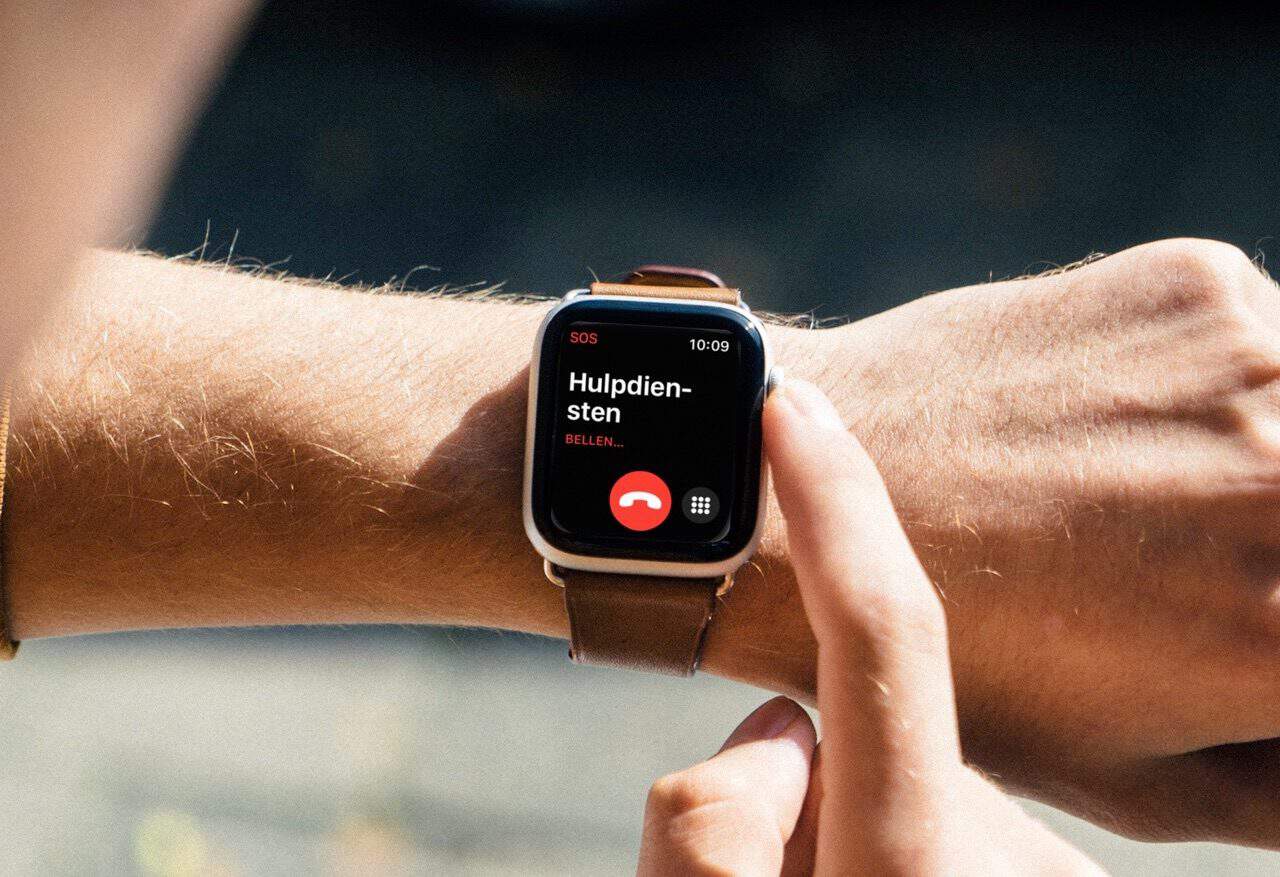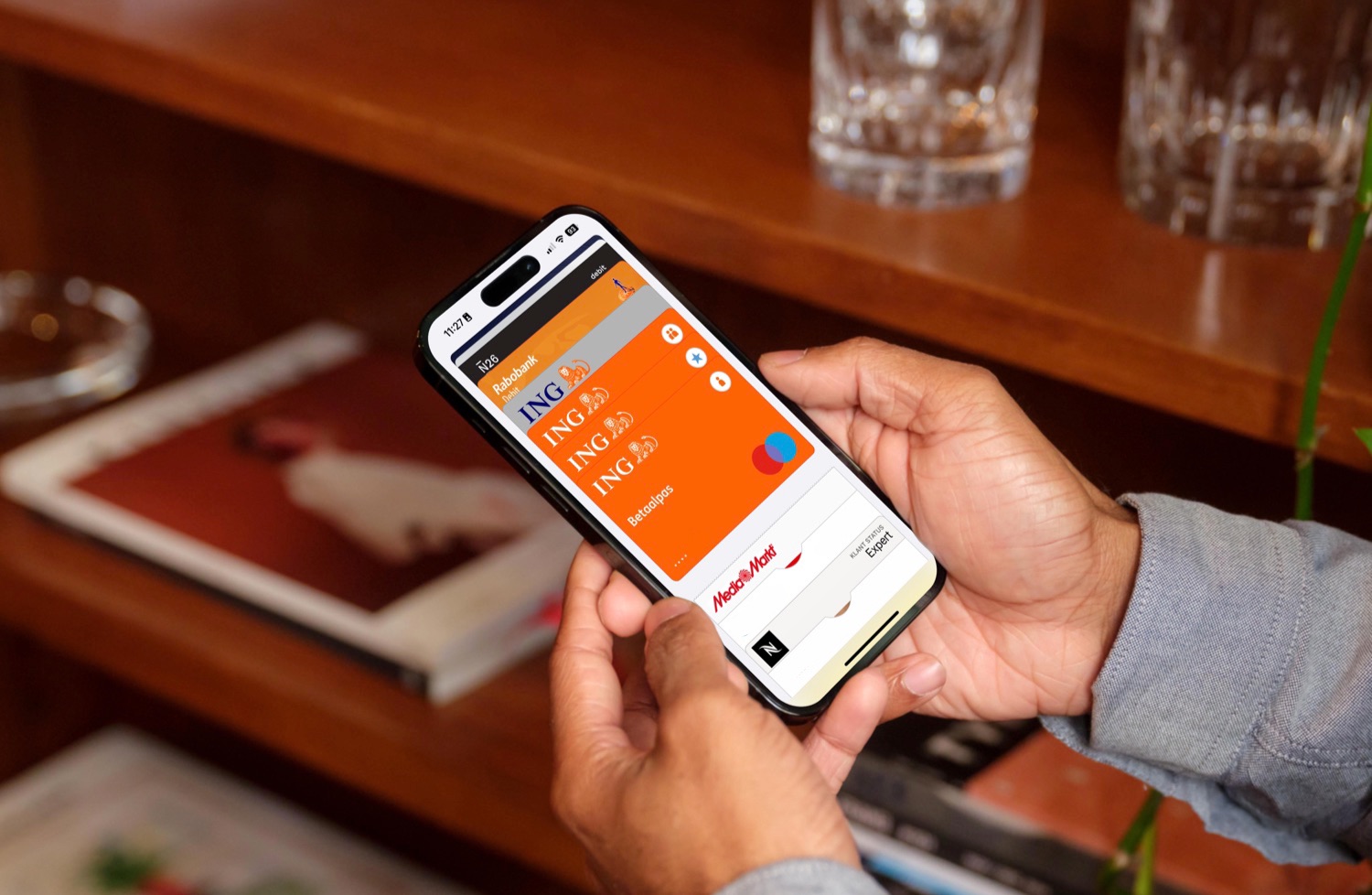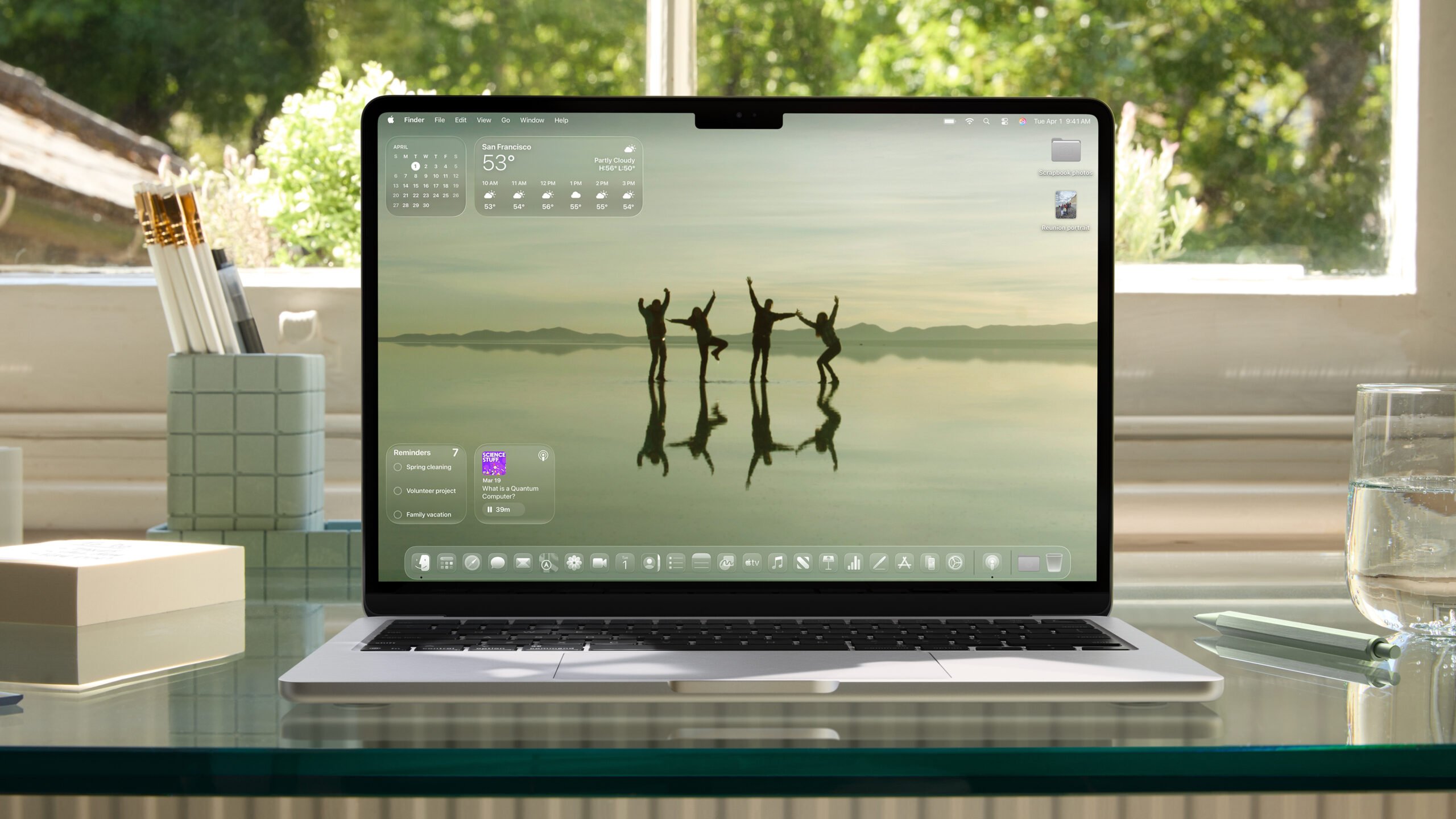Zo werkt de valdetectie op de Apple Watch
Valdetectie op de Apple Watch
De Apple Watch bevat allerlei sensoren, waaronder de gyroscoop. Dankzij deze sensoren herkent de Apple Watch als je valt. Deze functie heet de valdetectie en kan levens redden als je écht hard valt en bijvoorbeeld buiten bewustzijn raakt. Hoe werkt deze functie precies en hoe schakel je het in? In deze tip lees je alles over de Apple Watch valdetectie die aanwezig is op de Apple Watch Series 4 en nieuwer.
Valdetectie: deze modellen zijn geschikt
Je vindt de valdetectie op de volgende modellen:
- Apple Watch Series 4 en nieuwer
- Apple Watch SE
Wat is de Apple Watch valdetectie?
Als je één van de nieuwste Apple Watch-modellen draagt en een harde val maakt, krijg je van de Apple Watch een tik op je pols. Ook wordt er een geluidje afgespeeld en krijg je een melding op het scherm. De sensoren herkennen dat je gevallen bent en met een enkele veegbeweging kun je SOS-noodmelding op de Apple Watch activeren. Hierdoor krijgen je noodcontacten een bericht met je locatie en belt de Apple Watch automatisch met 112. Dit komt bijvoorbeeld van pas als je bij een harde val zo geblesseerd raakt, dat je meteen hulp nodig hebt.
Ben je gevallen maar is er niks aan de hand, dan kan je kiezen voor de optie Alles goed. De melding gaat dan weg en de hulpdiensten worden niet gebeld. Het kan ook gebeuren dat de Apple Watch onterecht een melding geeft, al is die kans niet heel groot. Je kan dan tikken op Ik ben niet gevallen.
Is de val zo ernstig dat je zestig seconden stil blijft liggen (bijvoorbeeld als je niet meer kán bewegen of je bewustzijn verliest), dan belt de Apple Watch automatisch met de hulpdiensten. Je hoeft dan dus zelf geen actie te ondernemen. Voordat de Apple Watch definitief met 112 belt, verschijnt er een teller die aftelt vanaf 30 seconden. Daarbij word je ook op de pols getikt en klinkt er een steeds luidere toon. Hierdoor worden mensen in de omgeving gewaarschuwd. De Apple Watch speelt automatisch een audiobericht af, waarmee de hulpdiensten geïnformeerd worden dat er een harde val is gedetecteerd. Ook wordt je huidige locatie doorgegeven. Dit bericht wordt continu herhaald, totdat je tikt op Stop opgenomen bericht of zodra het gesprek beëindigd wordt.
Hoe kan ik Apple Watch valdetectie inschakelen?
De valdetectie is alleen beschikbaar op de Apple Watch Series 4 en nieuwer en is ook te vinden op de Apple Watch SE. Heb je in de Gezondheid-app of bij het instellen van de Apple Watch aangegeven dat je 65 jaar of ouder bent, dan staat valdetectie automatisch ingeschakeld. In alle andere gevallen moet je dit zelf doen:
- Open de Watch-app op je iPhone.
- In het tabblad Mijn Watch tik je op SOS-noodmelding.
- Zet de schakelaar bij Valdetectie aan.
- Je kan in iOS 15.1 en watchOS 8.1 of nieuwer kiezen om de valdetectie altijd in te schakelen of alleen tijdens workouts. Kies de optie die jij prettig vindt.
Ga je activiteiten doen waarbij je handen nat kunnen worden, dan kan het verstandig zijn om de valdetectie uit te schakelen. Als na een sprong van de hoge duikplank de nooddiensten worden gebeld, heb je namelijk iemand met droge handen nodig om de noodoproep te stoppen. Het lukt met natte handen niet goed om het scherm te bedienen. Als er genoeg andere mensen in de buurt zijn, kunnen zij hulp inroepen als dat nodig is.
Om automatisch de hulpdiensten te kunnen bellen, moet de draagdetectie wel ingeschakeld zijn. Je kan dit checken via de Watch-app > Toegangscode > Draagdetectie. De contacten die de Apple Watch belt stel je in via je Medische ID. Meer over het instellen van je Medische ID op je iPhone lees je in onze tip.
In onderstaande video laat een stuntvrouw zien hoe het werkt:
112 bellen bij gebruik valdetectie
Zoals hierboven omschreven belt de Apple Watch automatisch met 112 als je na een val een minuut lang niet beweegt. Er wordt afgeteld vanaf 30 seconden en er klinkt een luid signaal en de Apple Watch trilt om andere mensen te waarschuwen. Via SOS-noodmelding op de Apple Watch belt het horloge automatisch met 112 als je na het aftellen niet reageert.
Om met 112 te kunnen bellen, moet de Apple Watch wel in verbinding staan met de iPhone. Zonder iPhone heeft de Apple Watch immers geen enkele verbinding met het telefoonnetwerk. Heb je een Apple Watch 4G, dan werkt het ook zonder verbinding met de iPhone (mits je mobiele data geactiveerd hebt). Een andere methode is om de Apple Watch te laten verbinden met een bekend wifi-netwerk, waarna hij kan bellen via wifi. Dit werkt echter niet bij alle providers. En als je buiten op straat ten val komt, heb je hier niet zoveel aan.
Dankzij Advanced Mobile Location krijgt de meldkamer je locatie door. Bovendien worden je noodcontacten op de hoogte gebracht van je noodsituatie via een automatisch bericht. Ook zien zij je locatie. In onze tip over SOS-noodmelding op de Apple Watch lees je daar meer over.
Gegevens van valdetectie bekijken
Elke val die je maakt wordt bijgehouden in de Gezondheid-app. Om deze gegevens te bekijken, doe je het volgende:
- Open de Gezondheid-app.
- Tik op het tabblad Gegevens.
- Typ in de zoekfunctie bovenaan het woordje Val in.
- Bij Aantal keer gevallen vind je een overzicht van je valpartijen.
Taalfout gezien of andere suggestie hoe we dit artikel kunnen verbeteren? Laat het ons weten!
Apple Watch
De Apple Watch is de smartwatch van Apple. Het allereerste model verscheen in 2015 en daarna verscheen er elk jaar een nieuwe generatie. Met de Apple Watch kun je je hartslag meten, berichten ontvangen en versturen, apps installeren en betalen met Apple Pay. Wil je een Apple Watch kopen, bekijk dan de verschillende Apple Watch-modellen die momenteel verkrijgbaar zijn. Je kunt je smartwatch steeds een ander uiterlijk geven met Apple Watch-horlogebandjes.

- Alles over de Apple Watch
- Apple Watch-modellen
- Apple Watch kopen
- Apple Watch 4G kopen
- Refurbished Apple Watch kopen
- Apple Watch vergelijken
- Apple Watch in roestvrij staal
- Apple Watch-horlogebandjes
- Apple Watch repareren
- Apple Watch Ultra: het topmodel
- Apple Watch SE voor instappers
- watchOS: het besturingssysteem van de Apple Watch
- Bekijken bij Apple